Vi lever i multigadgetvärlden där en person ständigt rör sig mellan enheter och har filer spridda bland sig. Det finns tillfällen när du behöver några uppsättningar filer som fanns i en annan enhet som du använder. Vi behöver sömlösa sätt att flytta filer mellan enheter. Om du bor i Apples ekosystem, finns det flera sätt du kan använda för att se till att du har de filer du behöver på den enhet du har till hands.
Här är de bästa sätten att dela filer mellan iPhone, iPad och Mac
1. AirDrop
Det första alternativet som du bör försöka är att använda Apples ursprungliga lösning för filöverföring mellan enheter: AirDrop. Den grundläggande förutsättningen för AirDrop är att dela filer mellan närliggande enheter ska vara lika enkelt som att dra och släppa filer till personerna / enheterna i AirDrop-listan.
Men först, se till att båda enheterna stöder AirDrop-funktionen.
- Växla till på din Mac Upphittare och öppna menyn Gå. Du kan hitta AirDrop (Kommando + Skift + R) -Alternativ på enheter som stöds.
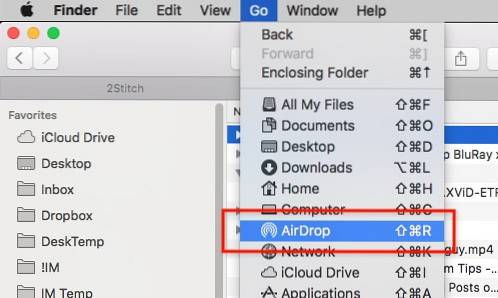
- På dina iOS-enheter, skjut uppåt för att öppna Kommandocenter. AirDrop-ikonen visas om din enhet stöds.
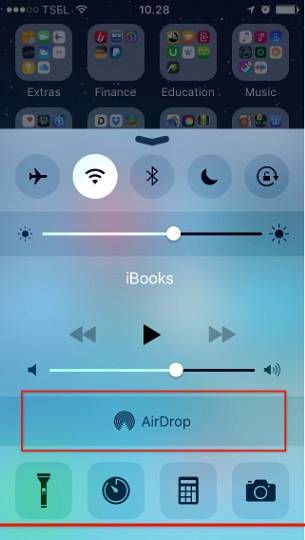
Observera att funktionen också är begränsad av din hårdvarumodell. Äldre Mac före 2012-modellen kanske inte kan använda AirDrop trots att programvaran stöder den.
För att skicka objekt från en Mac drar du och släpper filerna till någon av personen / enheten som visas i AirDrop-fönstret.
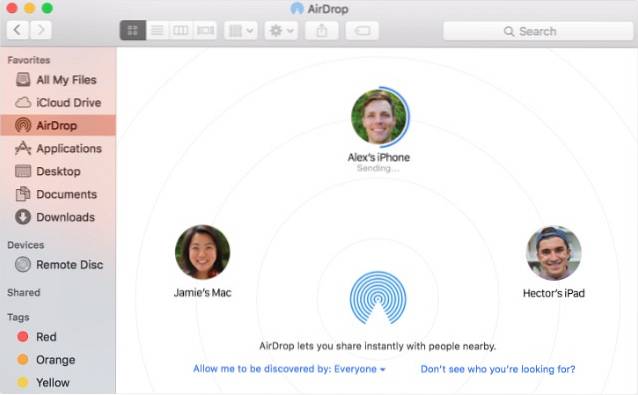
Använda sig av Dela med sig alternativ om du vill skicka filer från iOS-enheter. Välj sedan din destination.
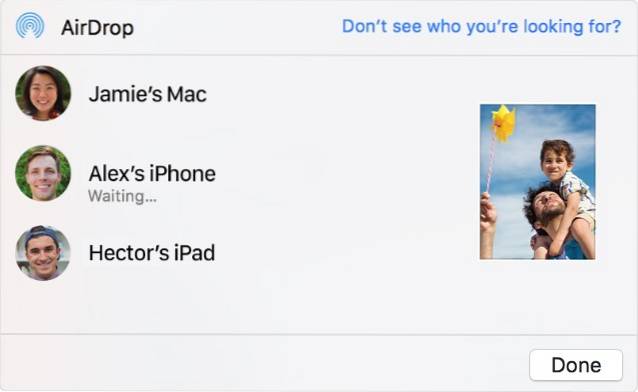
2. Handoff
Handoff är en del av kontinuitetsfunktionen som ansluter alla enheter i Apples ekosystem. Handoff låter dig arbeta med ett dokument, e-postmeddelande eller meddelande på en enhet och fortsätta arbetet i en annan. Handoff fungerar med Apple-appar som Mail, Safari, Maps, Meddelanden, Påminnelser, Kalender, Kontakter, Sidor, Nummer och Keynote; med tillägg av några appar från tredje part.
För att kunna använda Handoff måste alla kompatibla enheter ansluta till samma WiFi-nätverk och ha Bluetooth aktiverat. Du kan se om det finns ett arbete som du kan fortsätta från en annan enhet genom att titta på den lilla Handoff-logotypen på appens ikon.
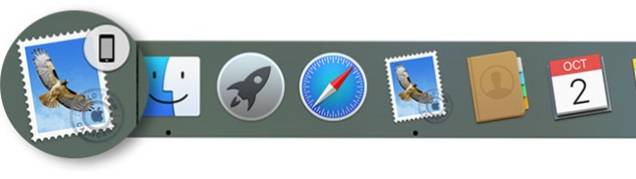
Handoff flyttar inte precis filer mellan Mac- och iOS-enheter, men om ditt mål att flytta filer är att fortsätta arbeta med det kan Handoff passa räkningen. Och liknande AirDrop stöds inte den här funktionen av Mac före 2012.
3. iTunes Fildelning
Ett annat inbyggt sätt att dela filer mellan Mac och iOS är att använda iTunes Fildelning. Den här metoden kan vara mindre bekväm jämfört med andra metoder eftersom det kräver att du ansluter iOS-enheten till Mac med kabel. Men det är också snabbare och mer stabilt eftersom ingen trådlös anslutning idag kan toppa hastigheten och stabiliteten i kabelanslutningen ännu.
För att använda iTunes-fildelning måste du öppna iTunes och ansluta iOS-enheten med den kabel som följer med den. Välj sedan den anslutna enheten från enhetslistan, välj Appar från sidofältet och bläddra till botten av huvudfönstret.
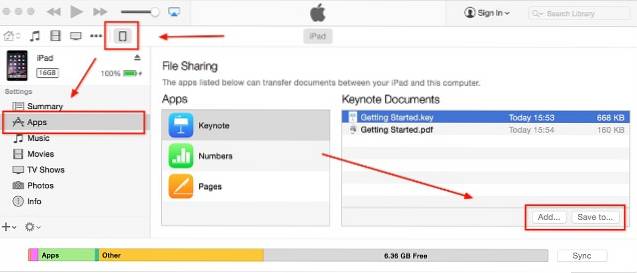
Här kan du se alla kompatibla fildelningsappar och du kan lägga till filer i apparna eller ladda ner dem till din Macs lokala hårddisk.
4. E-post, meddelanden och andra chattmeddelanden
Det mindre avancerade sättet att flytta filer mellan enheter är att använda e-post. Du kan bifoga filerna till ett e-postmeddelande som du skickar till dig själv från en enhet och öppna e-postmeddelandet och ladda ner bilagorna på en annan enhet. Det är mindre enkelt och mindre praktiskt; men metoden är enkel, tillgänglig för så gott som vem som helst och den får jobbet gjort.
Variationen av denna metod är att skicka filerna till dig själv med Apples meddelanden eller andra snabbmeddelanden som WhatsApp och Telegram. Moderna IM har utvecklats till ett avancerat meddelandesystem som kan skicka olika typer av filer. Vissa - som Telegram - tar till och med funktionen vidare genom att lägga till funktioner som kryptering och självförstörande bilagor.
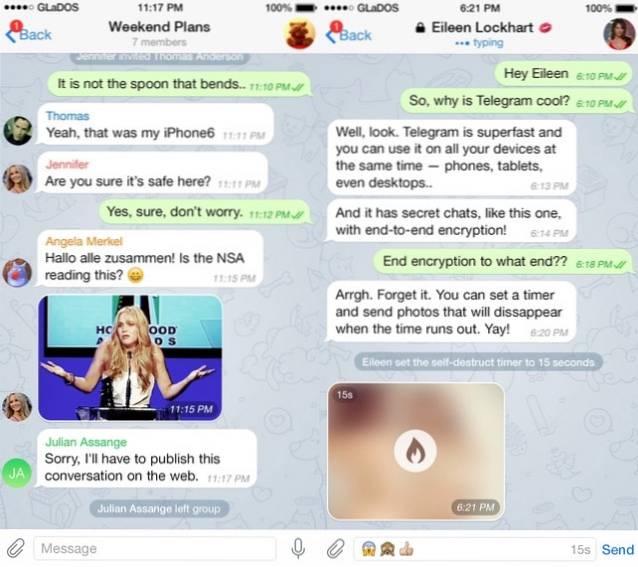
Men det finns begränsningar för att använda IM för att skicka filer. Den första handlar om filtypen. De flesta chattar begränsar funktionen till mediefiler som bilder, ljud och videor. En annan begränsning är filstorleken, som vanligtvis inte är nära 100 Mb.
5. Teamkommunikationsappar
Många tekniker hävdade att nästa utveckling av kommunikationsmetod skulle vara i form av teamkommunikationssystem som Slack, Quip och Hipchat. Vad som gör att dessa tjänster utropas som nästa generation är deras förmåga att integrera andra tjänster i sina egna för att anpassa och förbättra funktionerna efter användarnas behov.
Till exempel, om en användare behöver förmåga att distribuera filer till andra teammedlemmar, kan han / hon enkelt integrera Dropbox-funktionen, lagra filerna i Dropbox-lagring och dela länken till teammedlemmen. Allt görs med ett enda uppladdningsklick.
Den här inställningen är perfekt för vårt behov av att flytta filer mellan Mac och iPhone. Du kan skicka filerna med en av gruppkommunikationsapparna på din Mac och öppna dem med samma app på iPhone eller iPad eller annan Mac eller till och med andra datorer / prylar med olika operativsystem eftersom dessa appar fungerar på flera plattformar.
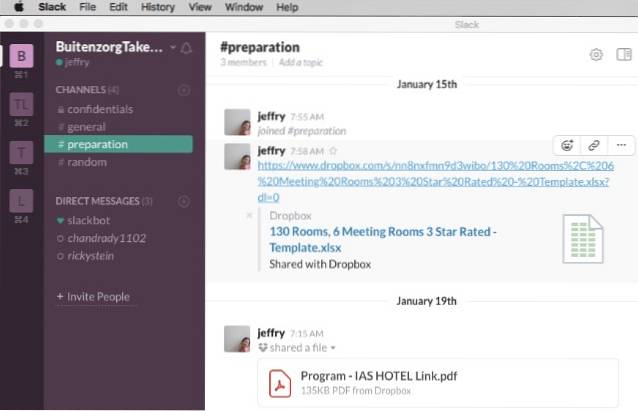
6. Dela appar
Det finns också appar som är specifikt byggda för att överbrygga klyftan mellan Mac och iOS. Dessa delningsappar är perfekta för att flytta filer mellan dessa enheter. De kräver vanligtvis att användare ansluter alla enheter till samma WiFi / Bluetooth-nätverk. Då får användaren en lokal URL, öppnar den i en webbläsare och använder den för att dra och släppa filer mellan anslutna enheter.
Exemplen på sådana appar är gratis DeskConnect och Scribe. Båda apparna kräver att du installerar skrivbords- och mobilversionen av apparna på varje enhet som du vill ansluta. DeskConnect kräver inte att enheter har en direktanslutning till samma nätverk, och det fungerar även om enheterna är separerade långt borta. Scribe använder Bluetooth LE-teknik - som är snabb och förbrukar mycket låg effekt - för att ansluta enheterna. Så se till att dina enheter stöder denna teknik innan du använder Scribe.
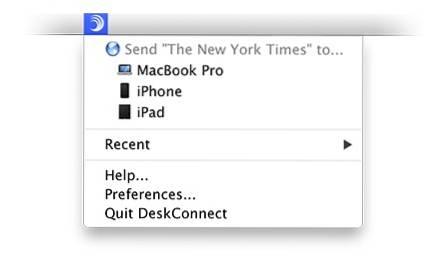
7. Molnlagringstjänster
Molnlager behöver ingen introduktion. Tekniken för lagring och delning av filer på fjärrservern har varit med oss ett tag nu när nästan alla som använder digital teknik redan är bekanta med den. Sättet att använda molnlagringar för att flytta filer mellan enheter är uppenbart: du lagrar dina filer i molnet på en enhet och du laddar ner filen på andra enheter.
Medan alla är bekanta med Dropbox, Box, Google Drive, Microsoft One Drive och andra liknande tjänster finns det en tjänst som heter Droplr som också kan vara ett snabbt sätt att dela filer. Du släpper filerna till Droplr-menyraden och du får länken som du kan dela med andra enheter. Den fria versionen behåller bara filerna under en begränsad tid, men det kan vara bra att behålla distributionen av filerna.
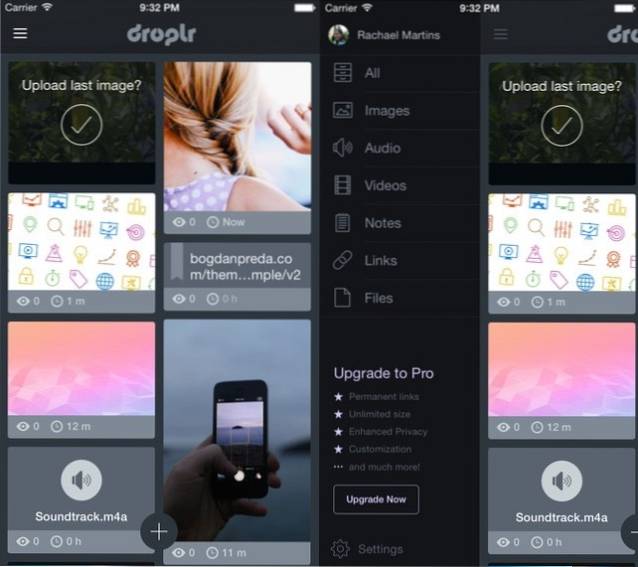
SE OCH: 22 måste ha appar för första gången Mac-användare
Så, vad är dina favorit sätt att flytta filer mellan Mac och iOS-enheter? Dela din åsikt med hjälp av kommentaren nedan.
 Gadgetshowto
Gadgetshowto



